win10电源高性能不见了的解决方法是:1、打开控制面板,进入电源选项;2、点击【创建电源计划】选项;3、勾选【高性能】选项,点击【下一步】;4、点击【创建】即可。

解决方法:
打开控制面板,点击“电源选项”选项
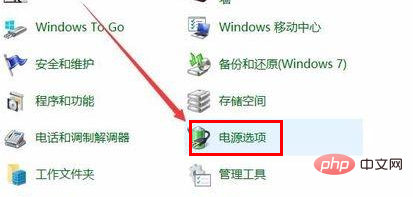
点击左侧边栏的“创建电源计划”菜单项
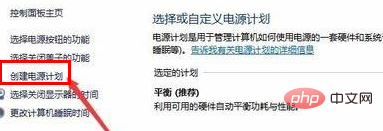
在打开的创建电源计划窗口中,选择“高性能”选项,输入一个计划名称,点击下一步按钮
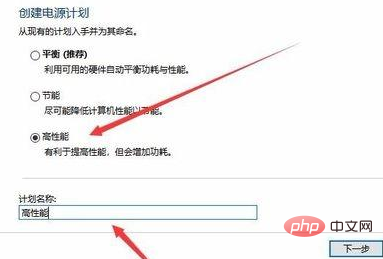
最后在打开的窗口中,点击“创建”按钮就可以了。这时回到电源选项窗口中,就可以看到高性能选项了。
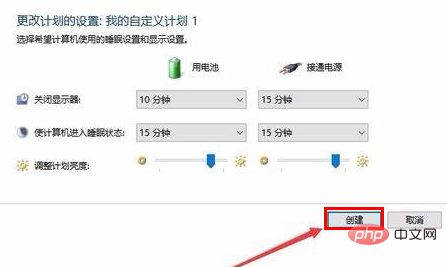
以上是win10电源高性能不见了怎么办的详细内容。更多信息请关注PHP中文网其他相关文章!




